Lire des livres dans l’app Livres sur l’iPad
Dans l’app Livres ![]() , vous pouvez consulter les livres que vous lisez actuellement ou que vous souhaitez lire, votre liste de souhaits, vos collections de livres, et plus encore
, vous pouvez consulter les livres que vous lisez actuellement ou que vous souhaitez lire, votre liste de souhaits, vos collections de livres, et plus encore
Les éléments suivants sont disponibles dans la barre latérale. Touchez ![]() ou faites pivoter l’iPad en orientation paysage pour afficher automatiquement la barre latérale.
ou faites pivoter l’iPad en orientation paysage pour afficher automatiquement la barre latérale.
En cours : Touchez cette option pour accéder aux livres et aux livres audio que vous êtes train de lire. Faites défiler vers le bas pour afficher les livres et les livres audio que vous avez ajoutés à votre collection « Liste d’envies » et ceux que vous avez téléchargés pour en écouter un extrait. Vous pouvez également définir des objectifs de lecture quotidiens et effectuer le suivi des livres que vous avez terminés au cours de l’année.
Photothèque : Affiche tous les livres, tous les livres audio, tous les extraits, toutes les séries et tous les fichiers PDF que vous avez obtenus depuis la librairie ou ajoutés manuellement dans votre bibliothèque. Vos livres sont également classés par catégories, telles que Liste d’envies, Terminé et Téléchargé.
Mes collections : Affiche toutes les collections que vous avez créées. Pour en savoir plus, consultez la rubrique Créer une collection personnalisée et y ajouter des livres.
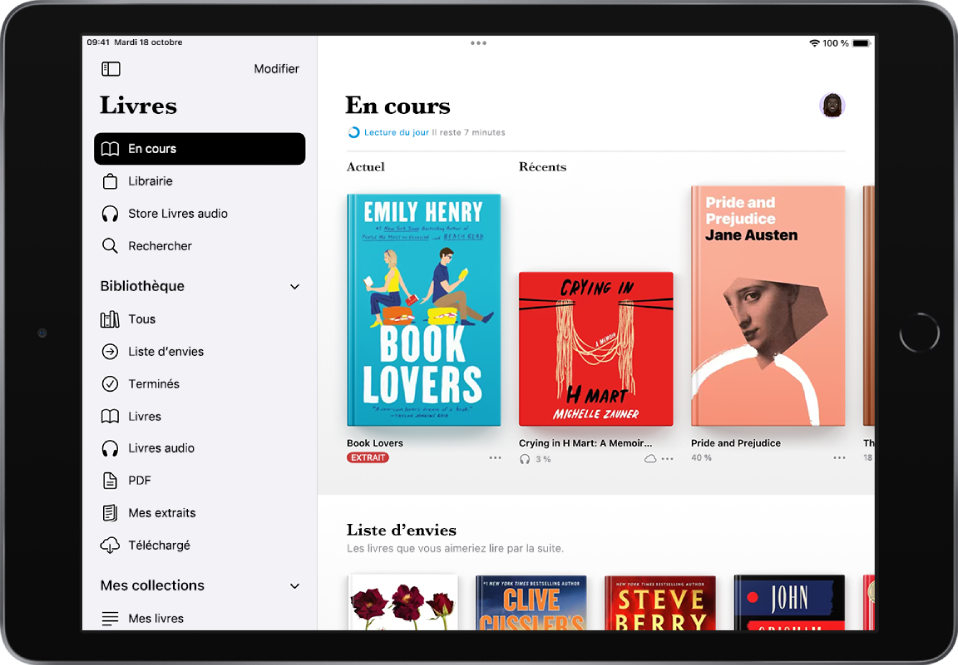
Lire un livre
Touchez ![]() ou faites pivoter l’iPad en orientation paysage pour afficher automatiquement la barre latérale, puis touchez une catégorie telle que « En cours » ou « Liste d’envies ». Touchez la couverture d’un livre, puis effectuez une ou plusieurs des opérations suivantes :
ou faites pivoter l’iPad en orientation paysage pour afficher automatiquement la barre latérale, puis touchez une catégorie telle que « En cours » ou « Liste d’envies ». Touchez la couverture d’un livre, puis effectuez une ou plusieurs des opérations suivantes :
Pour tourner la page : Touchez la marge de droite ou balayez de la droite vers la gauche.
Pour revenir à la page précédente : Touchez la marge de gauche ou balayez de la gauche vers la droite.
Pour revenir à l’endroit où vous avez commencé la lecture : Touchez la page, puis touchez la flèche arrondie dans le coin supérieur gauche de la page. Pour revenir à votre position actuelle, touchez à nouveau la flèche arrondie, mais cette fois-ci dans le coin supérieur droit.
Pour accéder à une page ou à une partie spécifique : Touche la page, touchez
 , touchez « Rechercher dans le livre », saisissez un mot, une expression ou un numéro de page, puis touchez un résultat.
, touchez « Rechercher dans le livre », saisissez un mot, une expression ou un numéro de page, puis touchez un résultat.Pour utiliser la table des matières : Touchez la page, touchez
 , puis touchez Contenu.
, puis touchez Contenu.Astuce : pour parcourir rapidement le contenu d’un livre, maintenez le doigt sur Contenu, puis faites glisser votre doigt vers la gauche ou la droite. Relâchez votre doigt pour accéder à la partie spécifique du livre qui est affichée.
Pour fermer un livre : Touchez une page, puis touchez
 en haut à droite, ou balayez depuis le haut de la page vers le bas.
en haut à droite, ou balayez depuis le haut de la page vers le bas.

Lorsque vous terminez un livre, des recommandations personnalisées apparaissent afin de vous aider à trouver votre prochaine lecture.
Modifier le texte et l’apparence des pages
Touchez la page, touchez
 en bas de la page, touchez « Thèmes et réglages », puis effectuez une ou plusieurs des opérations suivantes :
en bas de la page, touchez « Thèmes et réglages », puis effectuez une ou plusieurs des opérations suivantes :Pour modifier la taille de la police : Touchez le symbole A de grande taille pour augmenter la taille de la police ou le A de petite taille pour la réduire.
Pour modifier la police : Touchez Options, touchez Police, sélectionnez une police, par exemple Georgia ou Palatino, puis touchez OK.
Pour activer le défilement vertical : Touchez
 pour pouvoir faire défiler en continu le contenu d’un livre.
pour pouvoir faire défiler en continu le contenu d’un livre.Pour les fichiers PDF, touchez
 en haut de l’écran, puis activez « Défilement vertical ».
en haut de l’écran, puis activez « Défilement vertical ».Pour modifier le style de défilement des pages : Touchez
 ou
ou  , puis choisissez une option (iPadOS 16.4 ou ultérieur).
, puis choisissez une option (iPadOS 16.4 ou ultérieur).Pour ajuster la luminosité de l’écran : Touchez
 , puis choisissez une option.
, puis choisissez une option.Pour modifier la couleur d’arrière-plan des pages : Touchez un thème de pages, par exemple Discret ou Intense.
Pour afficher le texte en gras : Touchez Options, puis activez Gras (l’option est verte lorsqu’elle activée).
Pour personnaliser l’espacement et la justification : Touchez Options, activez Personnaliser (l’option est verte lorsqu’elle activée), puis faites glisser les curseurs vers la gauche ou la droite pour ajouter l’espacement des lignes, des caractères et des mots. Vous pouvez également activer ou désactiver les options « Justification » et « Autoriser les colonnes multiples » (les options sont vertes lorsqu’elles sont activées).
Touchez
 ou balayez l’écran vers le bas pour fermer le menu.
ou balayez l’écran vers le bas pour fermer le menu.
Remarque : vous pouvez choisir de quel côté de l’écran le bouton Menu
 apparaît. Accédez à Réglages
apparaît. Accédez à Réglages  > Livres, puis choisissez Gauche ou Droite sous « Position du menu de lecture ».
> Livres, puis choisissez Gauche ou Droite sous « Position du menu de lecture ».
Pour annuler les personnalisations liées au texte et à la disposition des éléments à l’écran, touchez Options, touchez « Réinitialiser le thème », puis touchez OK.
Ajouter un signet à une page
Lorsque vous fermez un livre, la dernière page que vous lisiez est automatiquement enregistrée : vous n’avez pas besoin d’ajouter un signet. Ajoutez des signets aux pages que vous souhaitez consulter ultérieurement.
Touchez la page, touchez ![]() , puis touchez
, puis touchez ![]() . Touchez à nouveau le ruban Signet pour supprimer le signet.
. Touchez à nouveau le ruban Signet pour supprimer le signet.
Pour afficher tous vos signets, touchez la page, touchez ![]() , touchez « Signets et surlignages », puis touchez Signets.
, touchez « Signets et surlignages », puis touchez Signets.
Partager une sélection de texte ou un lien vers un livre
Vous pouvez envoyer des sélections de texte à l’aide d’AirDrop, de Mail ou Messages. Vous pouvez également ajouter une sélection à Notes. Si le livre provient de la librairie, un lien vers le livre est inclus dans la sélection. L’option de partage peut ne pas être disponible dans tous les pays ou toutes les régions.
Touchez et maintenez le doigt sur un mot, puis touchez les poignées pour ajuster la sélection.
Touchez Partager, puis choisissez comment vous souhaitez partager la sélection.
Vous pouvez également envoyer un lien pour consulter le livre dans la librairie. Touchez une page, touchez ![]() , touchez
, touchez ![]() , puis choisissez comment vous souhaitez partager le lien.
, puis choisissez comment vous souhaitez partager le lien.